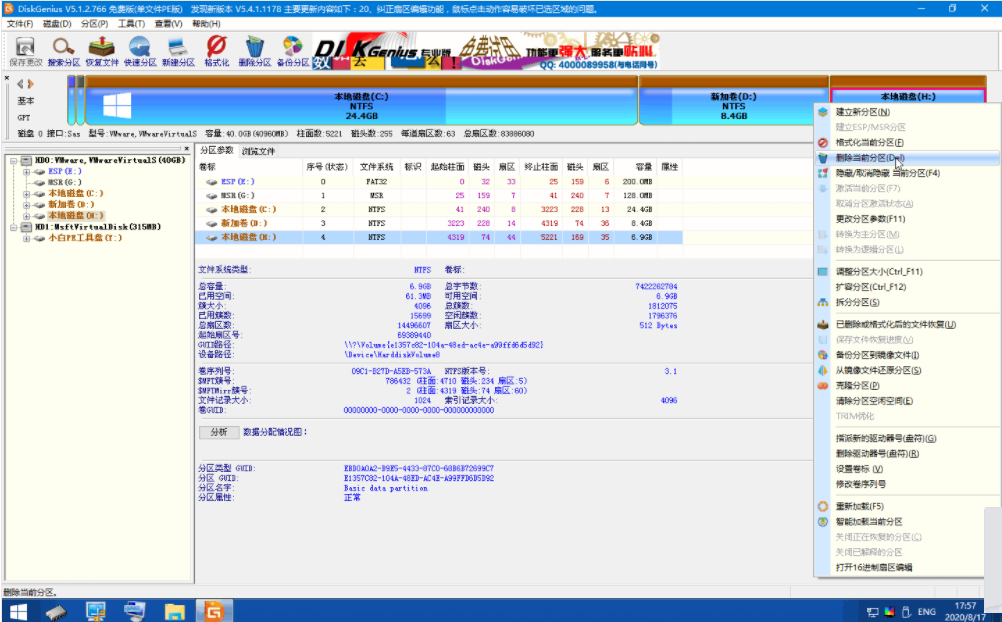如果您想对电脑硬盘进行分区合并,那么有很多种方法,您可以通过使用 Windows 系统自带的磁盘管理工具或者 DiskGenius 这款专业的分区工具进行调整分区即可。以下是以 DiskGenius 教程为例来给大家分享分区合并步骤。
1、无论是在 PE 系统还是在 Windows 系统中,搜索 DiskGenius 分区工具并下载,打开后您可以在左侧看到当前电脑硬盘分区。当前电脑硬盘分区中我想把 H 盘和 D 盘进行合并。
2、选择当前 H 盘,右键,删除掉当前分区。如果该分区中有重要资料,可以先拷贝走。删除完分区后不要点击左上角的保存更改。
3、选择已删除的分区,右键,将空闲空间分配给 D 盘。
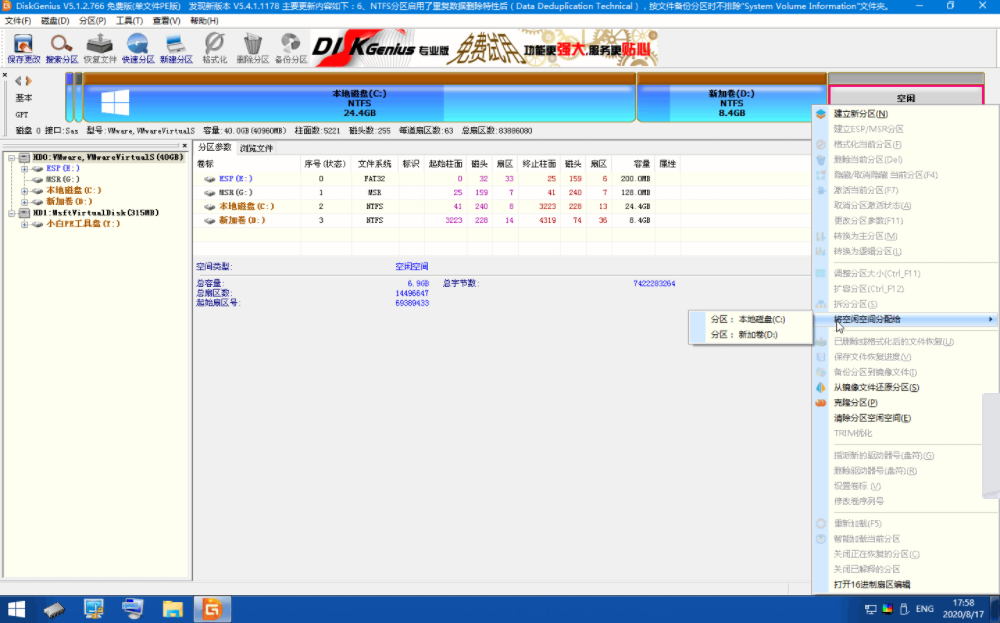
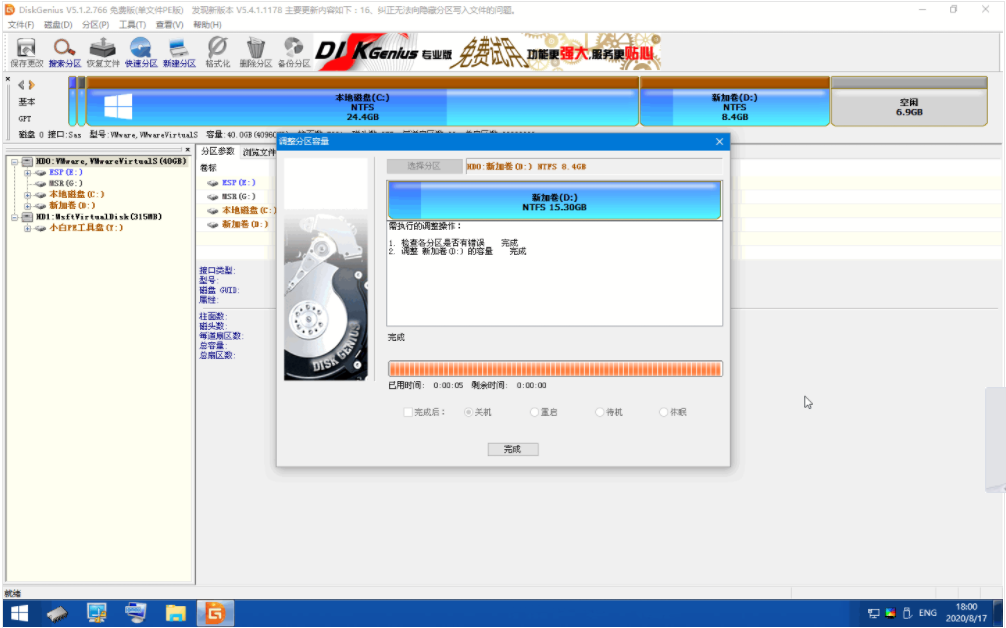
资料参考:如何使用 DiskGenius 合并分区教程
今天的文章如何使用 DiskGenius 合并分区分享到此就结束了,感谢您的阅读。
版权声明:本文内容由互联网用户自发贡献,该文观点仅代表作者本人。本站仅提供信息存储空间服务,不拥有所有权,不承担相关法律责任。如发现本站有涉嫌侵权/违法违规的内容, 请发送邮件至 举报,一经查实,本站将立刻删除。
如需转载请保留出处:https://bianchenghao.cn/61875.html